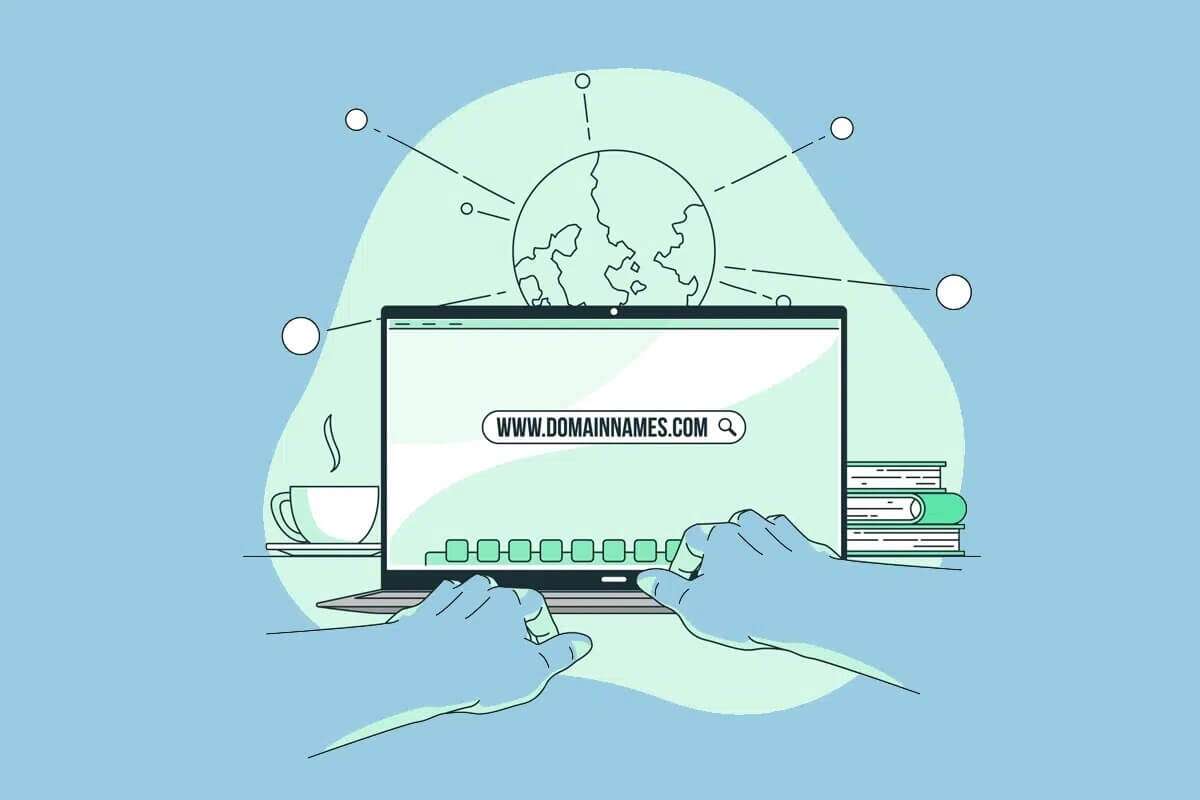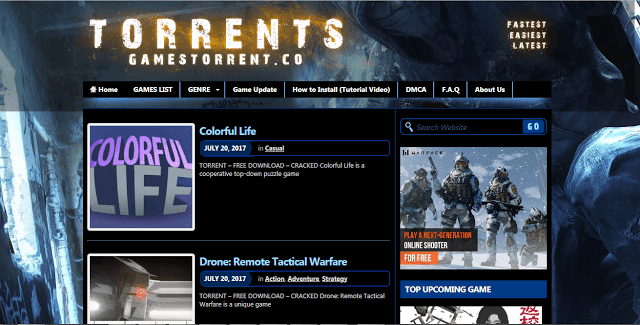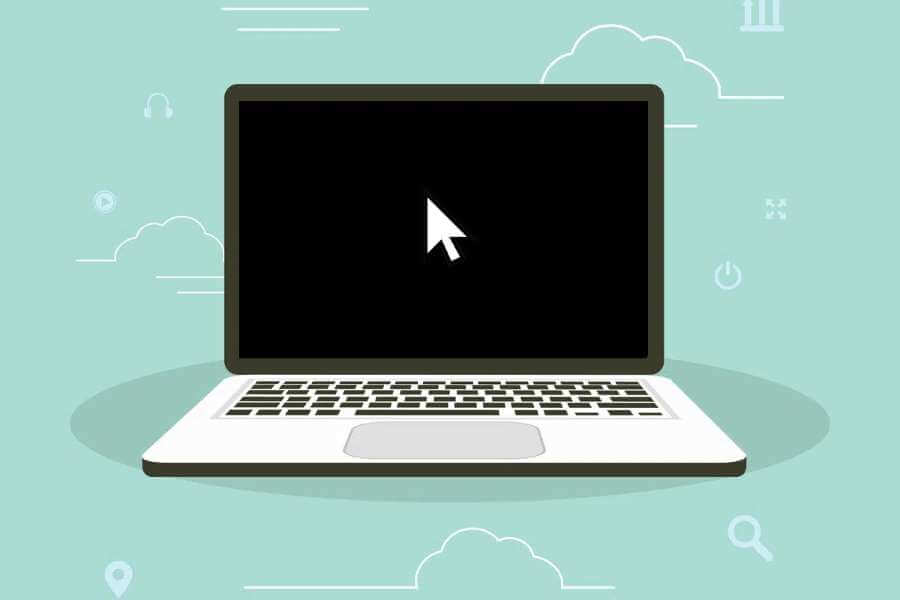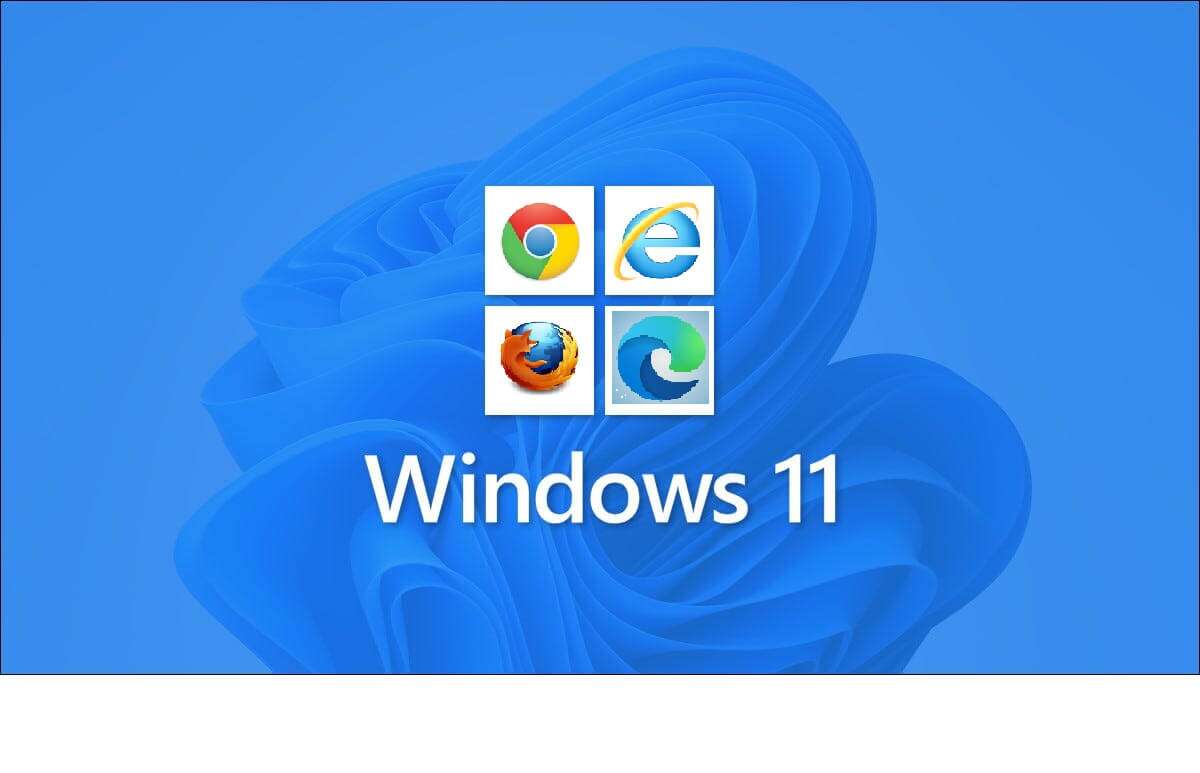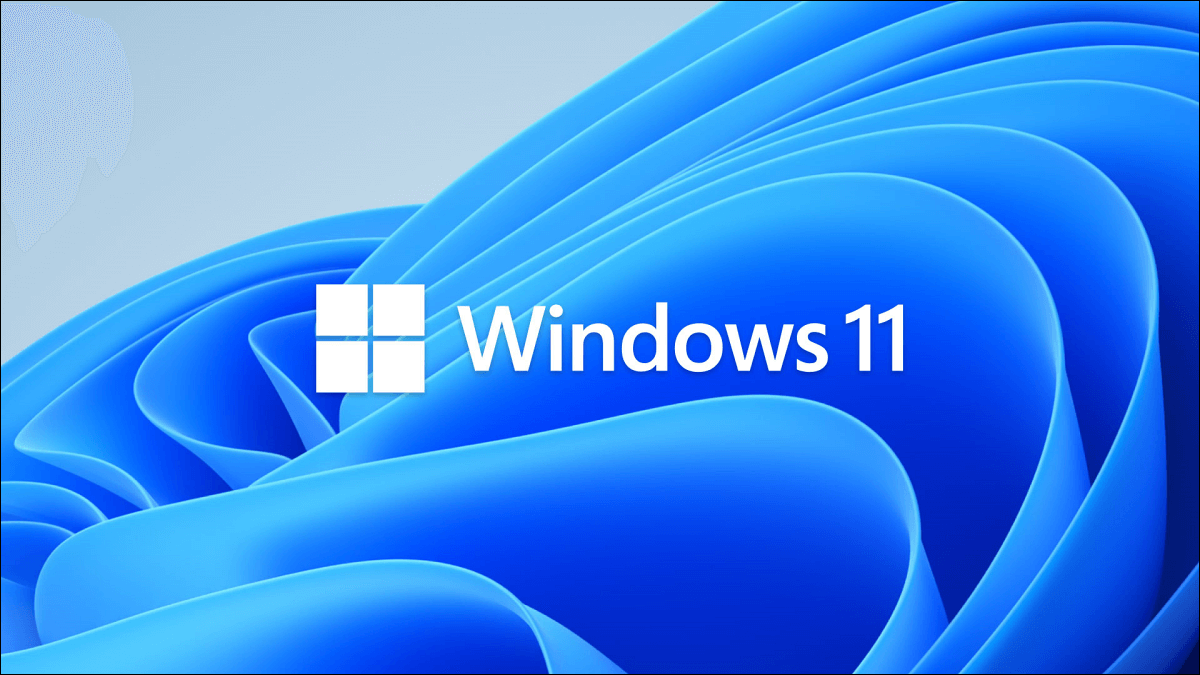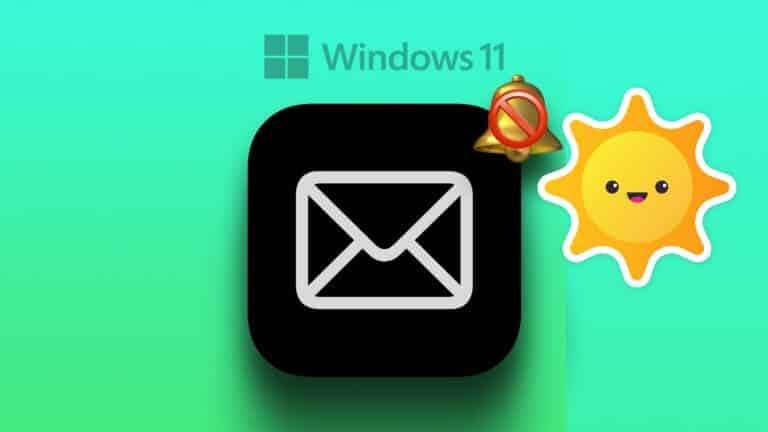Настройки шрифтов по умолчанию в Google Chrome подходят большинству пользователей. Некоторые пользователи часто замечают, что шрифты в браузере размыты, из-за чего текст на экране трудно читать. Мы покажем вам, как исправить проблему размытости шрифтов в Google Chrome для Windows.
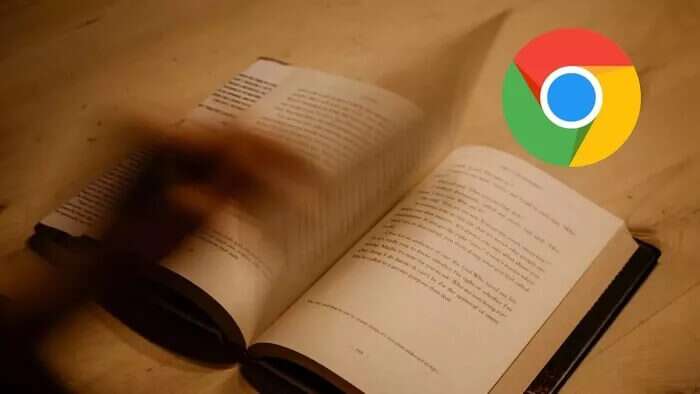
Проблема может быть вызвана неправильными настройками Chrome или особенностями отображения текста на экране в Windows. Мы рассмотрим каждый возможный сценарий и поможем его исправить. Проблема слабых линий для тебя.
1. Проверьте настройки шрифтов Google Chrome.
В Google Chrome есть меню настройки шрифтов по умолчанию в меню настроек. Вот как использовать шрифт и настроить его по своему вкусу.
Шаг 1: Открыть Google Chrome и нажмите Список из трех пунктов в правом верхнем углу.
Шаг 2: перейти к Настройки и ищи линий.
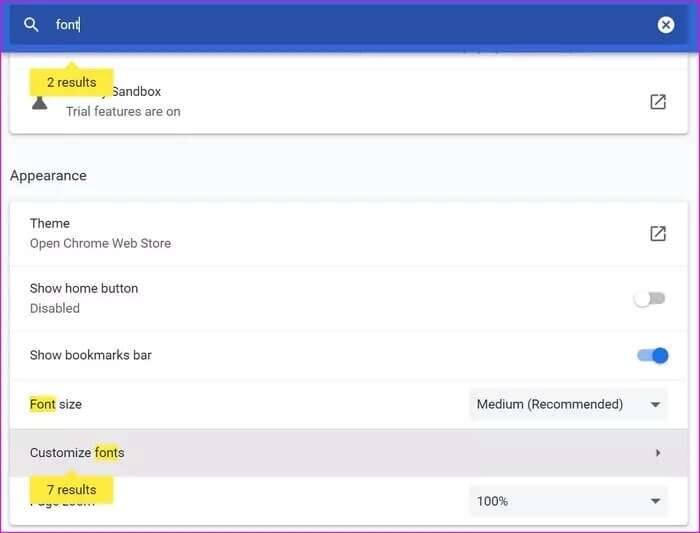
Шаг 3: Найдите Меню настройки шрифтов.
Шаг 4: В этом же меню вы можете проверить размер шрифта и выбрать различные стили шрифта.
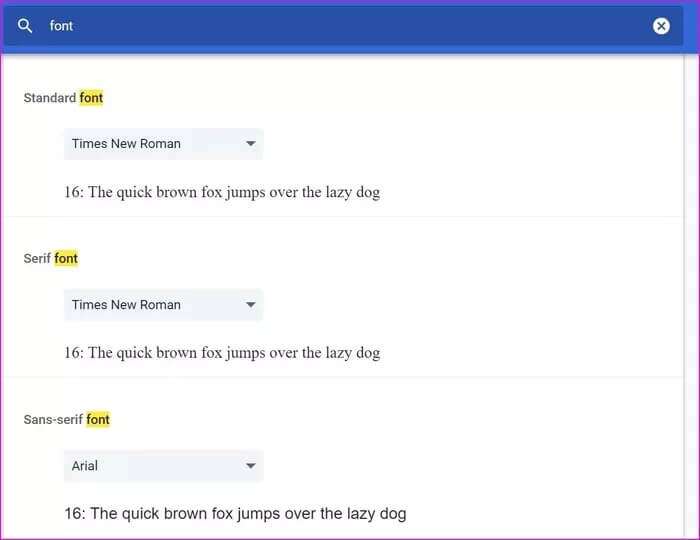
2. Используйте CLEARTYPE TEXT TUNER
В Windows имеется встроенный инструмент CLEARTYPE TEXT TUNER, который помогает пользователям настраивать стиль и внешний вид шрифта на ноутбуке или ПК.
нажмите клавишу. Windows и ищи ClearType. Откроется меню. Текстовый тюнер ClearType.
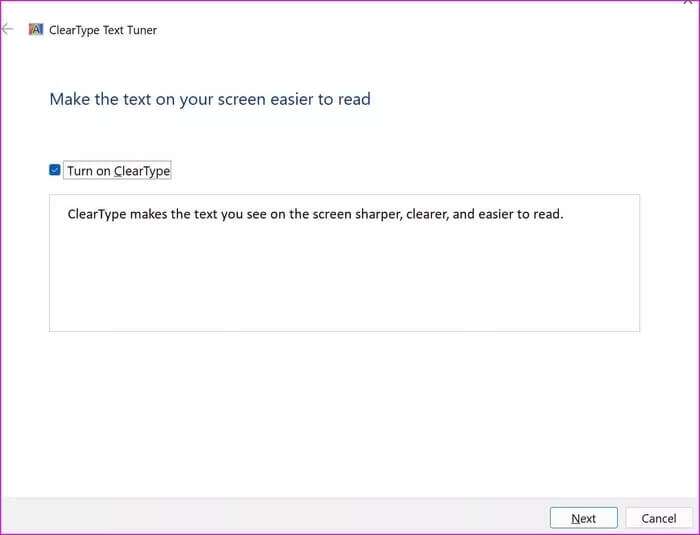
Цель — сделать текст, отображаемый на экране, более точным, понятным и удобным для чтения. Нажмите «Далее» и выберите нужный экран. Windows проведёт вас через пять примеров абзацев текста и предложит выбрать тот, который вам больше всего нравится.
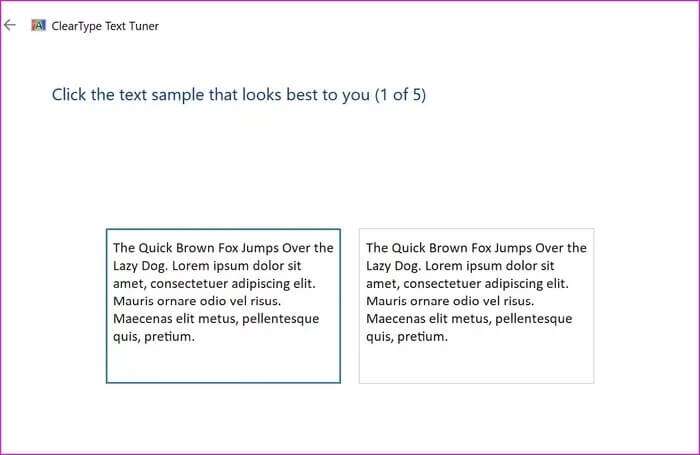
После сканирования операционная система скорректирует стиль шрифта во всей системе, чтобы текст было легче читать.
3. Измените разрешение и масштаб Windows.
По умолчанию Windows рекомендует использовать значение масштабирования 150%. Однако это значение может быть слишком низким для ноутбука или ПК с дисплеем 4K. Убедитесь, что в меню «Параметры» Windows выбраны правильные масштабирование и разрешение. Вот как это сделать.
Шаг 1: Открыть приложение Настройки Windows.
Шаг 2: перейти к Система и выберите Отображать.
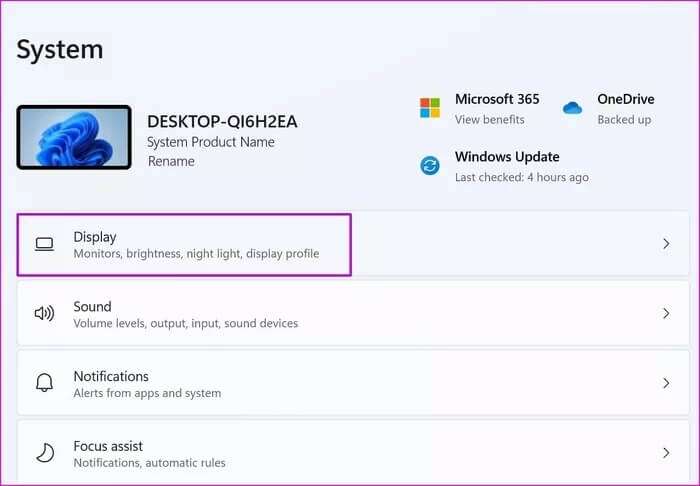
Шаг 3: Выберите предпочитаемый коэффициент масштабирования в разделе «Масштаб и макет». Большинство участников GT используют 175% при использовании Windows с монитором.
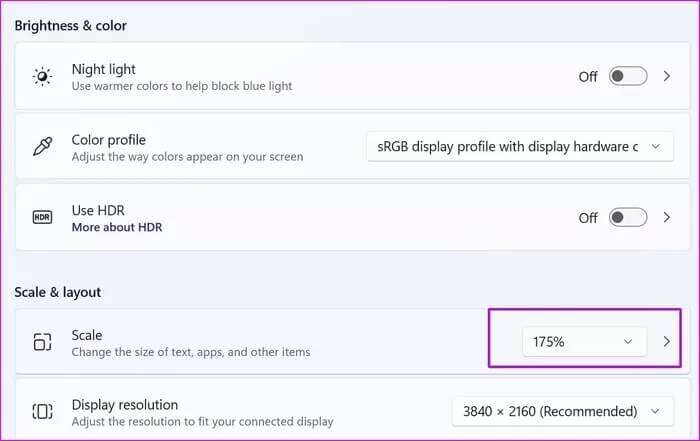
В этом же меню можно изменить разрешение дисплея.
4. Включите аппаратное ускорение.
Включение аппаратного ускорения повысит производительность при рендеринге ресурсоёмких графических задач в Google Chrome. Это повысит производительность при выполнении определённых задач и устранит вероятность размытия текста в Chrome.
Эта опция включена по умолчанию в Google Chrome, но если вы каким-то образом отключили ее, пришло время включить ее снова.
Шаг 1: Открыть Настройки Google Chrome.
Шаг 2: Перейдите в расширенное меню на левой боковой панели.
Шаг 3: Найдите система.
Шаг 4: Активация Переключить аппаратное ускорение из следующего списка.
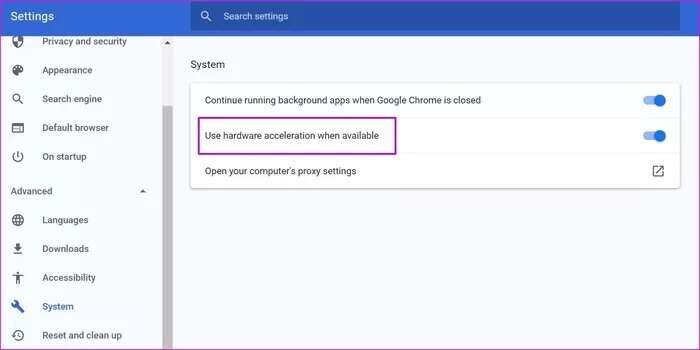
Перезапустите Google Chrome. , и вы не заметите никаких размытых линий в браузере.
5. Отключите расширения Google Chrome.
Непонятное расширение Chromium также может приводить к появлению размытых линий в браузере. Иногда сложно определить, какое именно расширение отвечает за это. Вместо этого вы можете: Отключить большинство расширений В браузере Chrome перезапустите приложение.
Шаг 1: Открыть Google Chrome и нажмите Список из трех пунктов выше.
Шаг 2: Перейти к Дополнительные инструменты и выберите Дополнения.
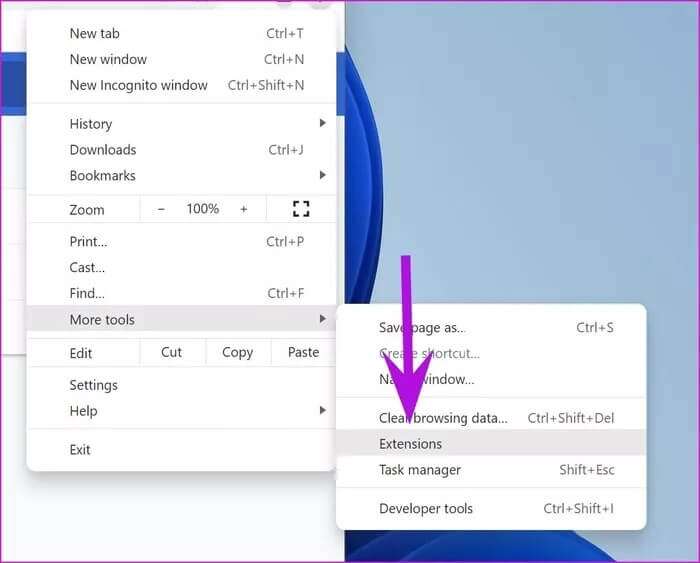
Шаг 3: запрещать Аксессуары из следующего списка.
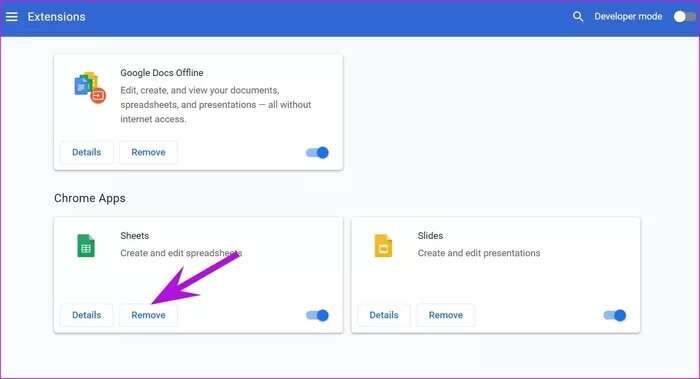
Если хотите, можете оставить расширения для менеджеров паролей в списке. Они не влияют на шрифты в Chrome.
6. Измените настройки внешнего вида Windows.
В Windows есть возможность сглаживания краев экранных шрифтов в меню «Параметры». Если в Google Chrome шрифты по-прежнему размыты, необходимо включить эту настройку.
Шаг 1: нажмите клавишу. Windows и ищи Появление.
Шаг 2: Выберите настройку Внешний вид и производительность Windows.
Шаг 3: Нажмите на него и нажмите на Enter.
Шаг 4: Откроется меню. Параметры производительности.
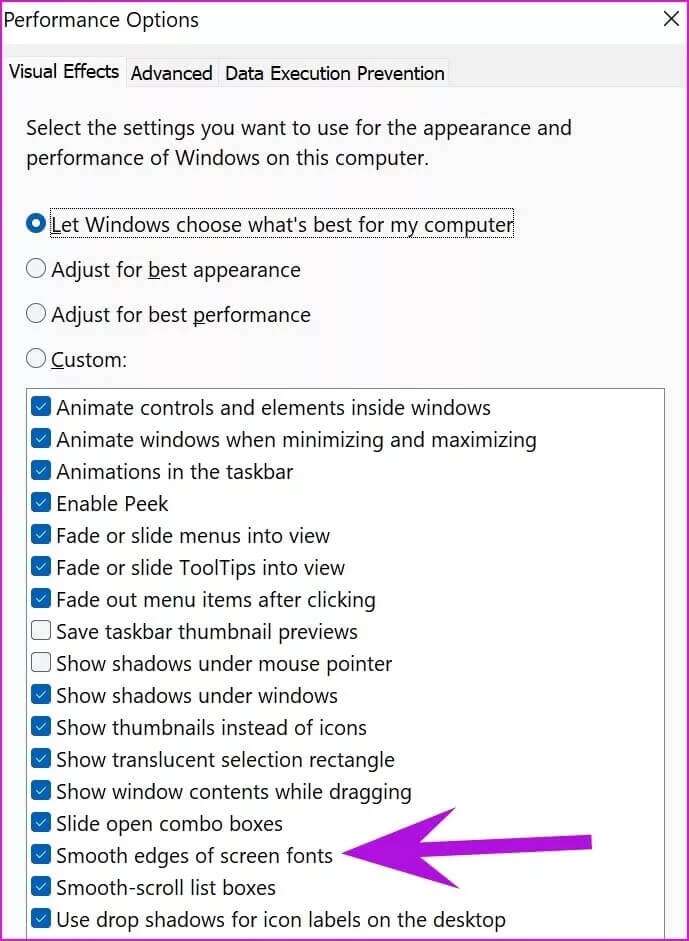
Шаг 5: Включите функцию «Мягкие края для экранных шрифтов» и нажмите «Применить».
Нажмите "OK" В Google Chrome вы не увидите размытых линий.
7. Обновите Google Chrome.
Используете старую версию Google Chrome в Windows? Возможно, Google исправила проблему размытого шрифта в новой версии Chromium, которую вы ещё не установили на свой компьютер.
Найдите حول Из Настройки Chrome И сделай этоОбновите Google Chrome до последней версии.
Наслаждайтесь четкими шрифтами в Google Chrome
Если вы столкнулись с размытыми шрифтами на определённом сайте в Chrome, обратитесь к администратору сайта и попросите его внести изменения в бэкенд. Какой способ решения проблемы размытых шрифтов в Google Chrome для Windows помог вам? Поделитесь своим опытом в комментариях ниже.